Spotify 프로필 사진을 변경하는 방법 : 쉬운 가이드
이 기사에서는 Spotify 프로필 사진을 변경하는 방법, 온라인 음악 스트리밍 사이트에 약간의 개성을 더합니다. 다음 웹 사이트를 사용하여 계정에 프로필 사진을 추가 할 수 없습니다. 스포티 파이 휴대 전화와 태블릿을 사용하여 할 수 있습니다.
따라서 가장 멋진 사진을 보여주고 Spotify 계정에서 볼 수 있도록 Spotify에서 프로필 사진을 변경하는 방법을 알려드립니다. 또한 음악 감상을 훨씬 더 편리하게 즐길 수 있도록 도와줄 멋진 발견을 여러분과 공유할 것입니다. 자세한 내용을 알고 싶으시면 기사를 살펴보십시오.
컨텐츠 가이드 1 부. Spotify에서 프로필 사진을 추가할 수 있습니까?2 부. Spotify에서 프로필 사진을 변경하는 방법?파트 3. 보너스: 오프라인 듣기를 위해 Spotify 노래를 다운로드하는 방법자주 묻는 질문
1 부. Spotify에서 프로필 사진을 추가할 수 있습니까?
Spotify에 프로필 사진을 추가 할 수 있는지 궁금하다면 따라 할 수있는 절차 목록이 있습니다. Spotify 프로필 사진을 변경하는 방법을 알고 싶다면 수행해야 할 작업이 있습니다.
- iPhone, Android 휴대 전화 또는 iPad를 다운로드하고 Spotify 애플리케이션을 실행하세요.
- Spotify의 홈 화면에서 "설정"을 클릭하여 설정 메뉴를 표시 할 수 있습니다.
- Spotify 프로필을 표시하려면 설정 메뉴 상단에서 볼 수있는 계정 이름을 탭해야합니다.
- "프로필 편집"을 클릭하여 프로필 편집 화면을 표시합니다.
- 프로필 사진 아래에서 "사진 변경"을 클릭하여 "프로필 변경"메뉴를 표시 할 수 있습니다. 새 사진을 찍거나 기존 라이브러리에서 업로드 할 수있는 옵션이 있습니다.
- 마지막 단계는 "선택"을 클릭하여 선택한 사진을 사용할 것인지 확인하는 것입니다. 다음 화면에 "저장"옵션이 표시되면 클릭하십시오. 이제 홈 화면으로 돌아가 프로필 사진을 성공적으로 변경했는지 확인할 수 있습니다.
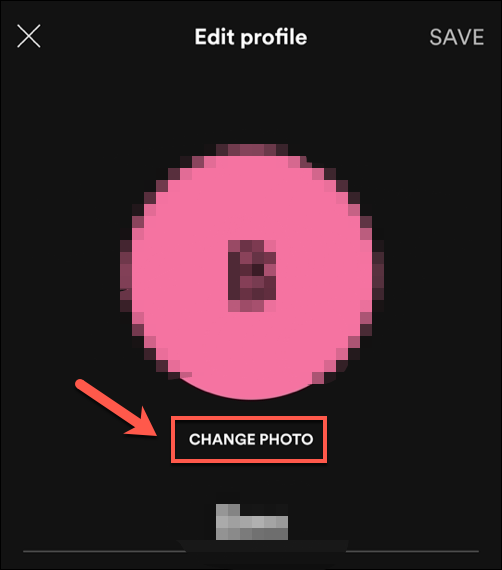
Spotify 프로필 사진을 변경하는 방법에 대한 단계입니다. 자신의 프로필 사진을 업로드하여 Spotify 계정을 개인화한다고 상상해보십시오. 이제는 계정과 동일한 음악적 분위기를 가진 친구도 쉽게 계정을 찾아 팔로우하여 듣는 모든 노래를 볼 수 있습니다.
2 부. Spotify에서 프로필 사진을 변경하는 방법?
Android/iOS/태블릿에서 프로필 사진을 변경하는 방법
Android 휴대폰, iOS 스마트 폰 및 태블릿을 사용 중이고 프로필 사진을 변경하여 Spotify 계정을 개인화하려는 경우 따라야 할 단계에 대해 논의 할 것입니다. 기술적 제한을 피하기 위해 저작권이 주장 된 사진을 업로드 할 수 없음을 항상 명심해야합니다. 디지털 권한 관리 (DRM).
- Android 스마트 폰, iOS 기기 또는 태블릿에서 Spotify 애플리케이션을 시작합니다. Spotify 응용 프로그램이 열리면 "홈"으로 이동 한 다음 "설정"으로 마우스를 가져갑니다.
- 두 번째 단계는 "프로필보기"로 이동하는 것입니다. 이제 재생 목록에서 팔로워에 이르기까지 프로필의 모든 귀여운 항목을 확인할 수 있습니다.
- 세 번째 단계는 "프로필 편집"을 클릭하는 것입니다.
- 그런 다음 "사진 변경"을 누릅니다.
- 이제 사용할 프로필 사진 유형을 선택할 수 있습니다. JPEG 또는 PNG 유형일 수 있습니다. iOS 사용자는 자신이 사용할 파일의 파일 크기가 10MB 미만인지 확인해야합니다.
데스크톱에서 프로필 사진을 변경하고 웹 플레이어를 Spotify하는 방법
데스크탑을 사용하여 Spotify 프로필 사진을 변경하는 방법을 알고 싶다면 다른 절차가 있습니다. Spotify 웹 플레이어. 따라야 할 모든 단계는 다음과 같습니다.
- 데스크탑 컴퓨터를 열고 Spotify를 시작하십시오.
- 열리면 자격 증명을 사용하여 Spotify에 로그인하십시오.
- 그러면 오른쪽 상단에있는 사용자 이름이 표시됩니다.
- 다음 단계는 프로필 사진을 찾는 것입니다.
- 변경을 누릅니다.
- 다음 단계는 프로필 사진으로 사용할 이미지를 선택한 다음 저장을 클릭하는 것입니다. 이제 집으로 돌아가 올바른 프로필 사진을 업로드했는지 확인할 수 있습니다.
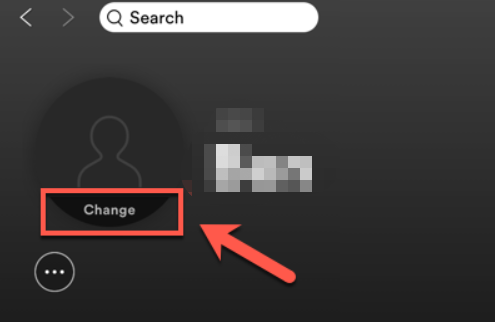
Windows 10 개인용 컴퓨터 또는 Mac 컴퓨터를 사용하는 경우 동일한 절차를 따라야합니다. 다음은 Spotify 프로필 사진을 변경하는 방법에 대해 알아야 할 단계이며 모두 이해하고 따르기 쉽습니다.
파트 3. 보너스: 오프라인 듣기를 위해 Spotify 노래를 다운로드하는 방법
Spotify 프로필 사진을 변경하는 방법을 알 수 있습니다. 이제 보너스 부분에 대해 어떻게 할 수 있습니까? 오프라인 상태에서도 Spotify 듣기 프리미엄 계정 없이도 가능합니다. 오프라인 청취의 특권을 누리려면 프리미엄 계정이 필요하다는 것을 모두 알고 있습니다. 그것은 당신이 당신의 모든 것을 즐길 수 있습니다 다운로드 한 노래 집에서 멀리 떨어져 있거나 여행하는 동안 모바일 데이터를 포장하지 않아도 즐길 수 있습니다.
우리가 말하는 도구는 전문 변환기입니다. AMusicSoft Spotify Music Converter. 가장 원하는 모든 음악을 변환할 때 모든 면에서 도움이 되는 만능 음악 변환 도구입니다. AMusicSoft를 사용하는 이점은 다음과 같습니다. Spotify Music Converter:
- 이 도구를 사용하면 이제 기술적 제한이나 DRM (디지털 권한 관리)에 대한 걱정없이 한 장치에서 다른 장치로 모든 음악 파일을 쉽게 전송할 수 있습니다.
- 가장 원하는 음악 파일을 MP3와 같은보다 다양한 파일 유형으로 변환 할 수 있습니다.
- 사용하기에 복잡한 도구가 아닙니다. 따라야 할 단계는 세 단계 뿐이며 이제 오프라인 상태이거나 프리미엄 계정이 없더라도 가장 원하는 곡을들을 수 있습니다.
- AMusicSoft를 사용할 때 Spotify Music Converter 재생 목록이나 앨범을 변환하는 데 몇 분 밖에 걸리지 않으므로 많은 시간과 노력을 절약할 수 있습니다.
- 프리미엄 계정에 대한 회비를 더 이상 지불 할 필요가 없기 때문에 비용을 절약 할 수도 있습니다. Spotify 프리미엄 계정을 이용하신 분들과 동일한 특전을 누리 실 수 있습니다. 언제 어디서나 원하는 유형의 음악을 재생할 수 있습니다.
자주 묻는 질문
Spotify 프로필 사진의 크기는 어떻게됩니까?
Spotify에서 프로필 사진을 변경하려면 진행하기 전에 지침을 따르는 방법을 알아야합니다. 수행해야 할 작업은 다음과 같습니다.
- 올바른 파일 유형을 선택해야합니다. .gif, .jpeg 및 .png 일 수 있습니다.
- 아바타 이미지의 크기는 750px x 750px, 헤더 사진의 크기는 2660px x 1140px이어야합니다.
- 허용되는 Spotify 프로필 사진은 20MB를 초과 할 수 없습니다.
- 얼굴을 중앙에 두는 것이 좋습니다.
- 불쾌감을주는 이미지 나 자료의 사용은 허용되지 않습니다.
- 브랜드 광고도 허용되지 않습니다. 또한 콘텐츠 작성이 없어야합니다.
- 또한 예정된 앨범이나 노래를 홍보하는 이미지가 아니어야합니다.
- 선택한 자료의 업로드를 진행하기 전에 Spotify의 저작권 정책을 읽어야합니다.
내 프로필 사진이 Spotify에서 변경되지 않는 이유는 무엇입니까?
Spotify에서 프로필 사진이 변경되지 않는 데는 여러 가지 이유가있을 수 있습니다. 프로필 사진을 변경할 때 Spotify의 일부 요구 사항을 따르지 않았기 때문일 수 있습니다.
그러나 그것에 대해 뭔가를 할 수 있습니다. 업로드 한 프로필 사진을 다시 제거한 다음 다시 업로드 할 수 있습니다. 그래도 문제가 해결되지 않으면 Spotify 응용 프로그램을 제거한 다음 다시 설치할 수 있습니다. 애플리케이션을 다시 설치 한 후에는 선택한 이미지를 다시 업로드하고 솔루션이 효과적인지 확인할 수 있습니다.
오늘날의 기술은 우리 삶을 더 좋고 편리하게 만들었습니다. 정말 도움이되는 많은 개선 사항이있어 우리가 좋아하는 방식이나 자신의 페이스에 따라 가장 원하는 음악을들을 수 있습니다.
이 기사가 Spotify 프로필 사진을 변경하는 방법과 프리미엄 계정이 없어도 Spotify를 듣는 방법을 식별하는 데 도움이 되었기를 바랍니다. 항상 좋아하는 음악을 즐기고 일상 생활을 계속할 때 함께하시기 바랍니다.
사람들은 또한 읽습니다
- Xbox One에서 Spotify를 플레이하는 방법 알아보기
- Fitbit Versa에서 Spotify 음악을 재생하는 방법 : 가이드
- Apple TV에서 Spotify를 재생하는 방법에 대한 방법
- Snapchat에 Spotify 음악 추가 : 가능합니까?
- Spotify 음악을 Foobar2000에 추가하는 방법-AudFree
- 멋진 비디오를 위해 Avidemux에 Spotify 음악을 추가하는 방법
- Windows 및 Mac용 온라인 최고의 Spotify 재생 목록 다운로더 4개
- 무료 계정으로 Spotify 재생 목록을 다운로드하는 방법 : 가능합니까?
로버트 패브리는 열렬한 블로거이며, 기술에 관심이 많은 열광자입니다. 그는 몇 가지 팁을 공유함으로써 여러분을 오염시킬 수도 있습니다. 그는 또한 음악에 대한 열정이 있으며, 이 주제에 대해 AMusicSoft에 글을 썼습니다.